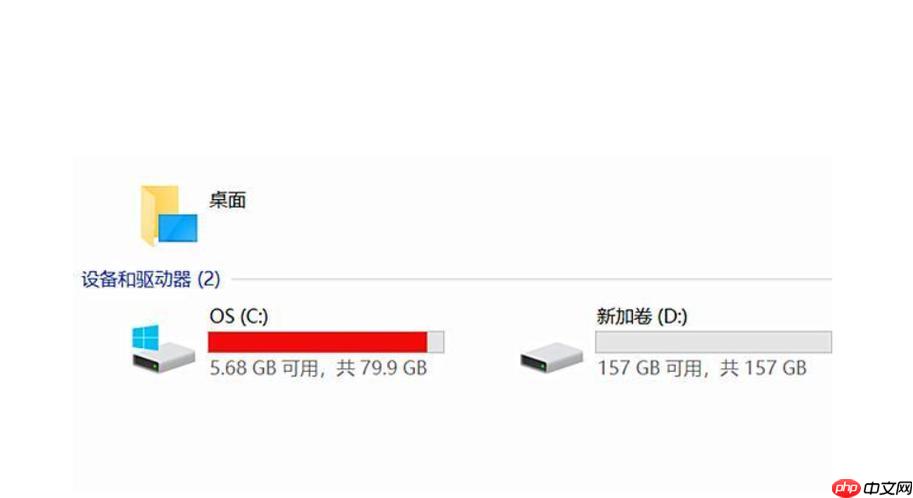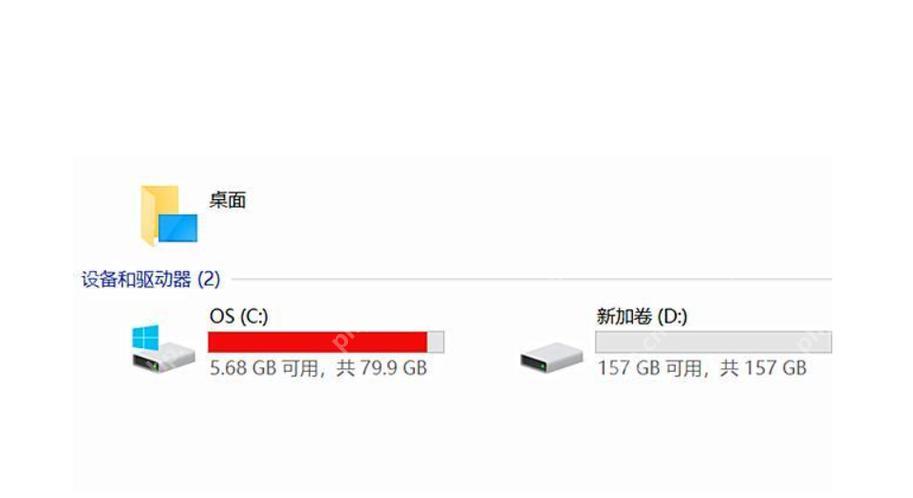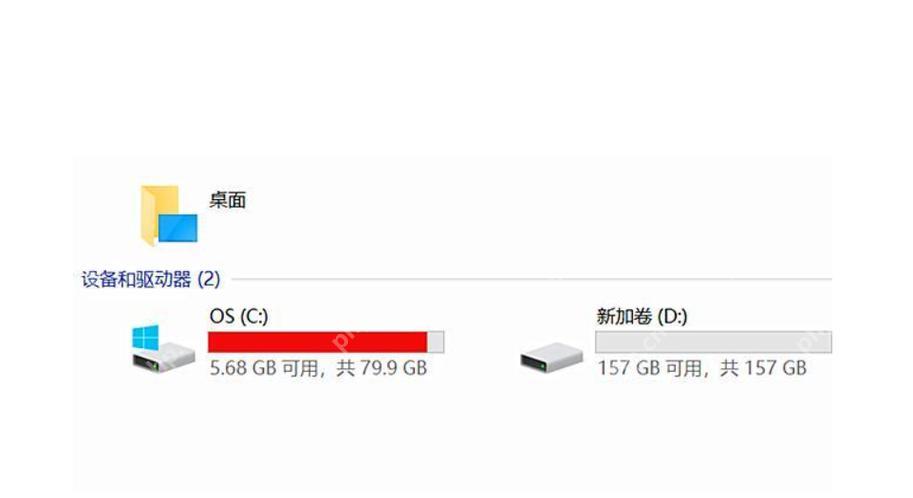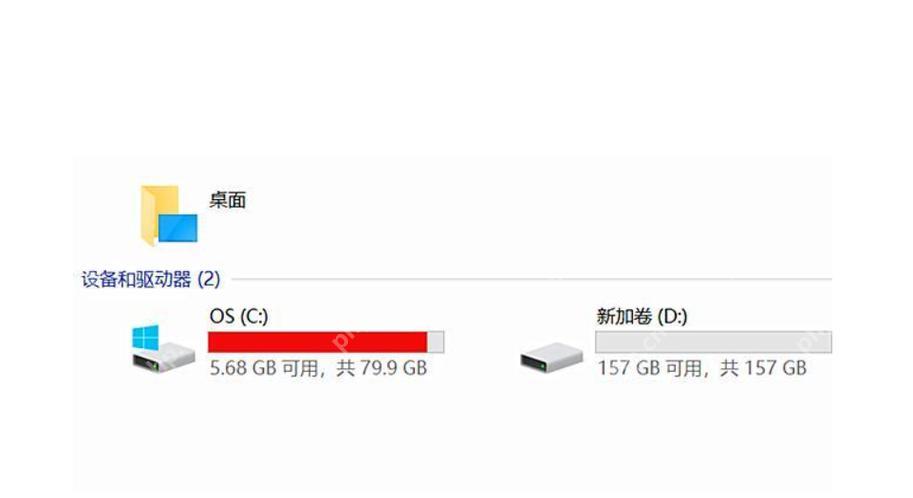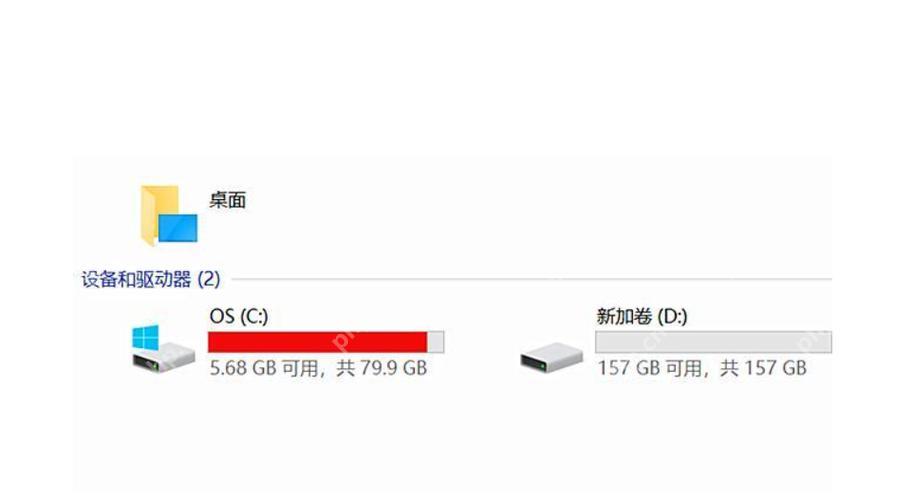c盘满了怎么清理垃圾而不误删 安全清理c盘垃圾的4个步骤
可以通过四个步骤安全清理c盘垃圾并避免误删重要文件:1 使用系统自带的磁盘清理工具删除系统缓
可以通过四个步骤安全清理c盘垃圾并避免误删重要文件:1.使用系统自带的磁盘清理工具删除系统缓存和临时文件;2.使用ccleaner等第三方工具清理系统和浏览器垃圾;3.手动删除c盘“temp”和“downloads”文件夹中的不必要文件,并卸载不再使用的软件;4.每月至少进行一次磁盘清理,养成良好使用习惯并使用自动清理工具进行定期维护。
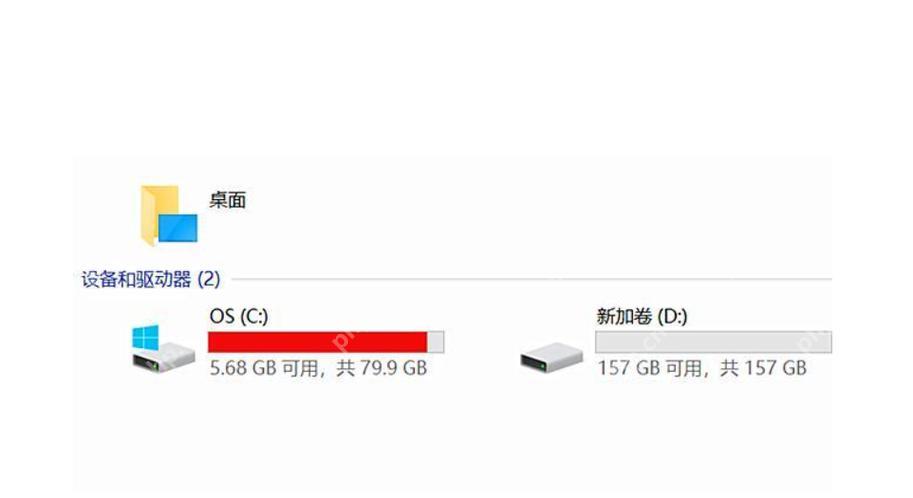
C盘满了可以通过以下四个步骤来安全清理垃圾,避免误删重要文件。
如何安全地清理C盘垃圾以避免误删重要文件?
当C盘满了,很多人第一反应可能是直接删除一些文件,但这样做容易误删重要数据。安全清理C盘垃圾的第一步是使用系统自带的磁盘清理工具。这个工具可以安全地删除系统缓存、临时文件和其他不必要的垃圾文件。你可以通过在开始菜单中搜索“磁盘清理”来找到它,选择C盘后,它会列出可以安全删除的文件类型,勾选你不需要的文件然后点击“确定”即可。别忘了,在执行清理之前,确保备份了重要的个人数据,因为虽然系统会尽量避免误删,但备份总归是安全的保障。
哪些第三方工具可以帮助安全清理C盘垃圾?
如果你觉得系统自带的工具不够用,可以考虑使用第三方工具。像CCleaner这样的软件不仅可以清理系统垃圾,还能清理浏览器缓存、注册表等。使用第三方工具时,要确保从官方网站下载,以免误装恶意软件。在使用这些工具时,建议先进行一次全面扫描,了解哪些文件可以安全删除,然后再执行清理操作。记住,任何清理工具都可能存在误判的风险,所以在删除文件前,仔细查看清理列表是必要的。
如何手动清理C盘垃圾并确保不误删重要文件?
手动清理C盘垃圾需要更小心,因为你需要自己判断哪些文件是可以删除的。首先,进入C盘的“Temp”文件夹,这里通常存放着临时文件,可以安全删除。接着,检查“Downloads”文件夹,删除那些你不再需要的文件。另外,查看“Program Files”和“Program Files (x86)”文件夹,卸载不再使用的软件。手动清理时,建议使用文件资源管理器的搜索功能,查找占用空间大的文件或文件夹,但要确保这些文件真的不再需要,因为误删可能导致系统或软件无法正常运行。
如何定期维护C盘以防止再次出现垃圾文件堆积?
为了防止C盘再次出现垃圾文件堆积,定期维护是必要的。建议每月至少进行一次磁盘清理,使用系统工具或第三方软件都可以。同时,养成良好的使用习惯,比如定期清理下载文件夹,及时卸载不再使用的软件。另外,可以考虑使用一些自动清理工具,这些工具可以根据你的设置定期清理系统垃圾,减轻手动维护的负担。定期维护不仅能保持C盘的干净整洁,还能延长硬盘的寿命,提升系统性能。
菜鸟下载发布此文仅为传递信息,不代表菜鸟下载认同其观点或证实其描述。
相关文章
更多>>热门游戏
更多>>热点资讯
更多>>热门排行
更多>>- 御剑封魔游戏版本排行榜-御剑封魔游戏合集-2023御剑封魔游戏版本推荐
- 类似血域魔城的游戏排行榜_有哪些类似血域魔城的游戏
- 2023乱世英雄手游排行榜-乱世英雄手游2023排行榜前十名下载
- 霸业武林排行榜下载大全-2023最好玩的霸业武林前十名推荐
- 2023大话斩仙手游排行榜-大话斩仙手游2023排行榜前十名下载
- 青云剑圣最新排行榜-青云剑圣手游免费版下载-青云剑圣免费破解版下载
- 多种热门耐玩的大道惊仙破解版游戏下载排行榜-大道惊仙破解版下载大全
- 龙腾赤月系列版本排行-龙腾赤月系列游戏有哪些版本-龙腾赤月系列游戏破解版
- 仙斩苍穹手游排行-仙斩苍穹免费版/单机版/破解版-仙斩苍穹版本大全
- 多种热门耐玩的地心纪元破解版游戏下载排行榜-地心纪元破解版下载大全
- 多种热门耐玩的霸刀战士破解版游戏下载排行榜-霸刀战士破解版下载大全
- 类似姬神物语的游戏排行榜_有哪些类似姬神物语的游戏